توجه : در این آموزش قصد داریم پرش یا جهشی از کارهای سخت داشته باشیم . مانند گرفتن اتوماتیک یا خودکار فایل پشتیبان یا بک آپ از ورد پرس .
دیتابیس یا پایگاه داده ی هر وردپرس شامل پست ، نظر و یا هر لینکی می باشد که شما در وبلاگ خود قرار داده اید . اگر دیتابیس شما پاک شود و یا به هر دلیلی با مشکل روبه رو شود ممکن است تمامی نوشته ها و داده های شما بر روی وبلاگ از بین برود . دلایل بسیاری موجب چنین رخدادی می شود که تمام آنها بدست شما قابل کنترل نیستند بنابراین تنها با گرفتن یک نسخه ی پشتیبان از دیتابیس وردپرس خودتان می توانید به سرعت همه چیز را به حالت عادی باز گردانید و خیال خود را از هر جهت آسوده کنید .
دستورالعمل های گرفتن بک آپ از سایت وردپرس شما عبارتند از :
- وردپرس سایت و دیتابیس وردپرس شما
- گزینه های پشتیبان گیری یا گرفتن بک آپ به صورت خودکار از وردپرس
در واقع باید بگوییم که گرفتن بک آپ از سایت یک امر ضروری است که به منظور جلوگیری از فاجعه ، مدیران سایت حتما باید تنها چند دقیقه وقت بگذارند و یک بک آپ از وب سایت خود بگیرند . عملیات پشتیبان گیری بسیار راحت است و خیلی سریع انجام می گیرد .
سوالاتی که در مورد پشتیبان گیری معمولا مطرح است :
۱) هرچند وقت یکبار باید بک آپ گرفته شود ؟
این امر بستگی به خود شما دارد که چگونه و به چه صورت روی وبلاگتان کار می کنید . در واقع در مورد این موضوع تصمیم با خود شماست .
۲) آیا می توان از این روش برای گرفتن بک آپ از داده های دیگر نیز استفاده کرد ؟
پاسخ آری است . بله در همه جا خوب و مفید است .
۳) چه تعداد بک آپ باید داشته باشیم ؟
قاعده ی کلی به این ترتیب است که دست کم باید سه بک آپ گرفته شود و در جاهای مختلف و در اشکال مختلف مانند سی دی ، دی وی دی ، هارد و ایمیل و … نگه داری شود . ممکن است اگر شما تنها یک نسخه ی پشتیبان داشته باشید به دلایل مختلف دچار مشکل شود و یا حتی از بین برود .
۴ ) پایگاه داده ای که می خواهم از آن پشتیبان بگیرم بزرگ است . آیا می توان هر کاری را در مورد آن انجام دهم ؟
به طور کلی افزونه های وردپرس می تواند مقادیر بسیاری از داده ها را در خود حفظ کند . اما وقتی از یک پایگاه داده پشتیبان تهیه می کنید سعی کنید که اطلاعاتی را که احتمالا مفید نیستند را نگه ندارید و هنگام انتخاب فایل ها برای گرفتن بک اپ آنها را مارک نکنید ( تیک نزنید ) .
۵ ) آیا می توانیم عملیات بک آپ را به صورت خودکار نیز انجام دهیم ؟
بله ، روش های مختلفی برای گرفتن فایل پشتیبان وجود دارد که هم اکنون نیز در دسترس است . و پایین تر نیز آنها را ذکر خواهیم کرد .با این حال نوصیه می کنیم که افرادی که بک آپ خودکار را تهیه می کنند یک فایل بک آپ به صورت دستی نیز تهیه نمایند .
اسناد بک آپ :
در زیر چند داکیومنت کلی برای گرفتن بک آپ و بازگرداندن اطلاعات وردپرس ارائه شده :
پشتیبان گیری از پایگاه داده ها ی شما
بازگرداندن دیتابیس در بک آپ
پشتیبان گیری از سایت وردپرس شما
دستورالعمل های پشتیبان گیری پایگاه داده وردپرس
گرفتن بک آپ از سایت ورد پرس :
برای گرفتن پشتیبان از وردپرس دو بخش وجود دارد : دیتابیس و فایل ها . شما نیاز دارید که از کل سایتتان و همینطور دیتابیس ورد پرس سایت بک آپ تهیه کنید . در زیر دستورالعمل هایی برای گرفتن بک آپ از دیتابیس ورد پرس تان برای برنامه های مختلف سرور ارائه شده است .
سایت وردپرس شما شامل موارد زیر است :
- نصب و راه اندازی هسته ی وردپرس
- پلاگین های وردپرس
- تم وردپرس
- تصاویر و فایل ها
- جاوا اسکریپت و پی اچ پی اسکریپت ها، و سایر فایل های کد
- فایل های اضافی و صفحات وب
تمام موارد مذکور در ترکیب های گوناگون برای تولید وب سایت شما استفاده می شوند . پایگاه داده یا دیتابیس حاوی پست های شما و همینطور بسیاری از اطلاعاتی که در وب سایت خود تولید کرده اید می باشد همانطور که میبینید دیتابیس ،عناصر مذکور را شامل نمی شود بنابراین باید جداگانه ذخیره شود .
در اینجا روش هایی برای گرفتن پشتیبان از فایل های وب سایتتان ارائه شده است :
هاست پشتیبان :
بیشتر هاست های وب سایت ها نرم افزار پشتیبان از سایت را به شما ارائه می کنند . با استفاده از میزبان می توانید ، خود خدمات و برنامه های مورد نیاز برای تهیه ی بک آپ را تهیه نمایید .
ایجاد Sync پشتیبان :
برنامه ی WinSCP و دیگر برنامه ها به شما این اجازه را می دهد تا عملیات همگام سازی با وب سایتتان را انجام دهید و یک کپی از محتوا بر روی سرور خود و هارد دیسک خود نگه داری کنید . این کار موجب صرفه جویی در زمان می شود و موجب می شود که از نگهداری فایل ها در هر دو مکان اطمینان حاصل کنید .
کپی کردن فایل ها بر روی کامپیوترتان :
با استفاده از FTP و UNIX Shell شما می توانید فایل های خود را در یک پوشه بر روی کامپیوترتان کپی کنید . شما می توانید نسخه ی کپی شده را به صورت فشرده یا زیپ در چند مکان مختلف در کامپیوترتان نگه داری کنید .
به یاد داشته باشید که فایل های پشتیبان خود را دست کم در حالت های مختلف و در مکان های مختلف مانند سی دی ، دی وی دی و هاد دیسک ذخیره کنید چراکه ممکن است هر کدام به هر دلیلی آسیب ببینند .
دستورالعمل های پشتیبان گیری از دیتابیس :
گرفتن بک آپ از دیتابیس ورد پرس شما به صورت منظم صورت می گیرد و همیشه قبل از به روزرسانی انجام می شود . اطلاعات زیر به شما کمک خواهد کرد تا از دیتابیس ورد پرس خود با استفاده از بسته های نرم افزاری سرور های مختلف بک آپ تهیه نمایید .
دسترسی به phpMyAdmin :
در حالیکه آشنایی با phpMyAdmin برای گرفتن بک آپ از دیتابیس ورد پرس نیاز نیست و شما به راحتی می توانید با یک دستورالعمل گام به گام فرایند یافتن phpMyAdmin را بر روی سرور خود انجام دهید . سپس شما می توانید با استفاده از یکی از دستورالعمل های زیر از پایگاه داده ی ورد پرس خود فایل پشتیبان تهیه کنید .
CPanel :
برای استفاده از این روش حتما باید وب هاست cPanel داشته باشید .
در control panel برای دریافت cPanel باید لوگوی MySQL را پیدا کنید سپس روی لینک MySQL Databases کلیک کنید و سپس در صفحه ی بعدی که باز می شود روی لینک MySQL Databases کلیک کنید .
پس در ابتدا نیاز است که به cPanel لاگین کرده و وارد Backups شوید. اسکرول را پائین آورید تا گزینه Download a MySQL Database Backup ظاهر شود. روی دیتابیس مورد نظر کلیک کرده و فایل پشتیبان را دانلود کنید.

Admin مستقیم :
جهت دسترسی مستقیم بع پایگاه داده توسط مدیریت ، از صفحه ی حساب کاربری سایت قسمت MySQL Management را پیدا نموده و سپس روی phpMyAdmin کلیک کنید .
Ensim :
لوگوی MySQL Admin را جستجو نموده و روی لینک آن کلیک کنید . پایین قسمت Configuration گزینه ی MySQL Administration Tool را انتخاب کنید .
تنظیم Plesk :
روی کلیدی که برای Databases در نظر گرفته شده را کلیک کنید . سپس به پایگاه داده ی وردپرس متصل شده و وردپرس را نصب و راه اندازی کنید . در انتها نیز روی phpMyAdmin کلیک کنید .
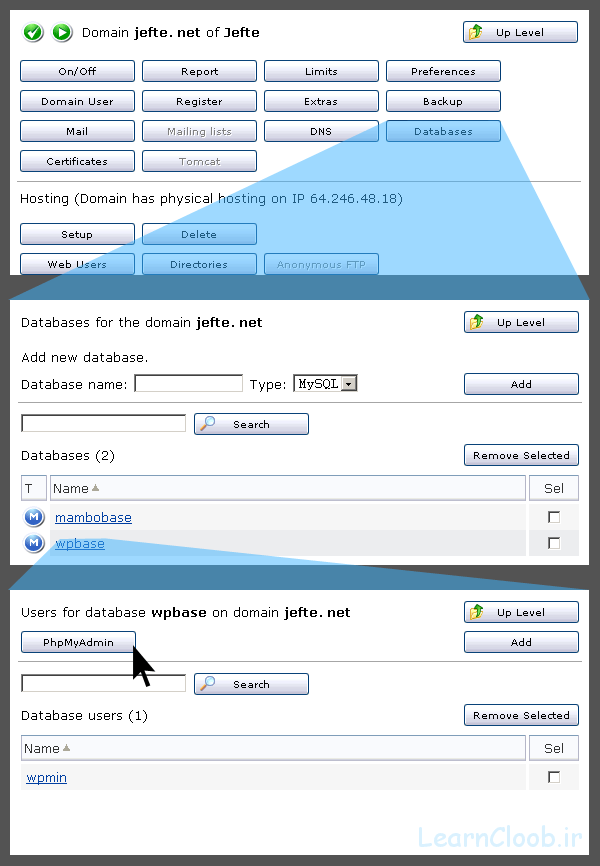
vDeck :
از کنترل پنل اصلی روی قسمت مدیریت هاست (Host Manager) کلیک کنید و سپس گزینه ی Databases را انتخاب کنید . در پنجره ی بعدی روی Admin کلیک کنید . پس از آن یک پنجره ی دیگر باز خواهد شد که شما را به صفحه ی ورود phpMyAdmin خواهد برد .
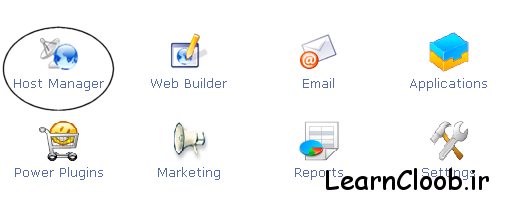
Ferozo :
با استفاده از اعتبارات خود وارد کنترل پنل Ferozo شوید ، پس از ورود ، به منوی “Base de Datos” یا همان (“Data Base”) بروید و روی گزینه ی Acceso phpMyAdmin” یا همان (“Access phpMyAdmin”) کلیک کنید . یک پنجره ی جدید باز خواهد شد که صفحه ی ورود به phpMyAdmin می باشد .
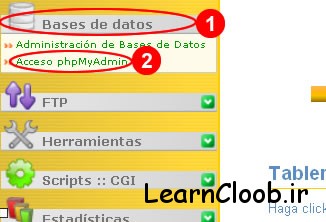
پشتیبان گیری ساده با phpMyAdmin :
در زیر یک ورژن بسیار ساده از نحوه ی گرفتن بک آپ یا پشتیبان از پایگاه داده یا دیتابیس وردپرس شما با استفاده از phpMyAdmin ارائه شده است :
۱) عملیات پشتیبان گیری را با کلیک نمودن بر روی دیتابیس در پنل phpMyAdmin آغاز کنید . ( ممکن است که نیازی به این کار نیز وجود نداشته باشد ، این امر بستگی به ورژن PHPMyAdmin شما دارد ) .
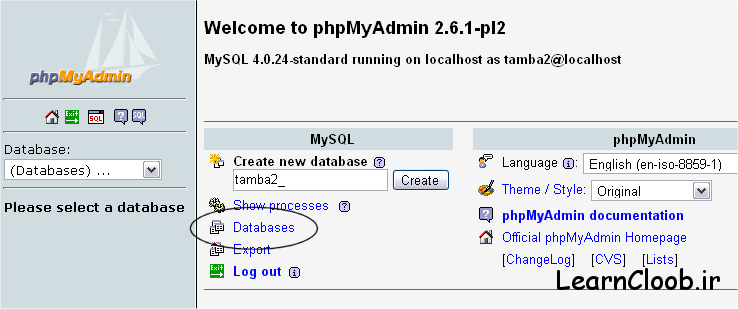
۲) شما ممکن است چندین دیتابیس را داشته باشید ، با کلیک بر روی یکی از آنها که حاوی اطلاعات وردپرس شما می باشد می توانید کار را انجام دهید . دیتابیس زمانیکه شما وردپرس را نصب می کنید ایجاد می شود .
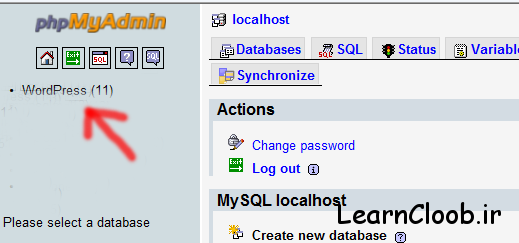
۳) اکنون تصاویری از جداول که به صورت پیشفرض وجود دارند نمایان می شود .
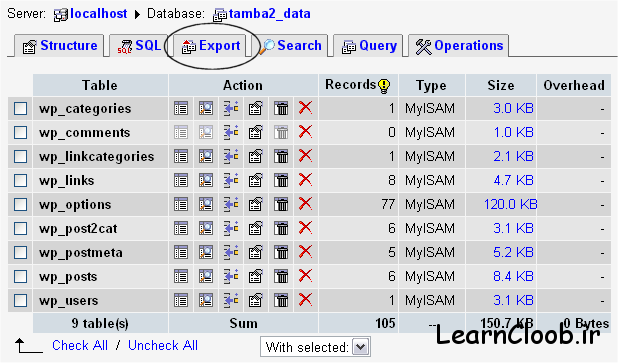
گاهی اوقات به سبب نصب افزونه ها و پلاگین های مختلف، بک آپ دچار مشکلاتی می شود، برای رفع این مشکل باید قبل از بک آپ گیری، ابتدا دیتابیس را repair و سپس optimize کنید. برای این منظور مطابق تصویر زیر عمل کنید.
![[تصویر: backup_3.gif]](https://www.learncloob.ir/wp-content/uploads/backup_35.gif)
۴ . بعد از این مرحله، از منوی بالای صفحه، گزینه Export را کلیک کنید.
- تمامی جداول (table ) را انتخاب کنید و پس از آن دکمه ی رادیو SQL را بزنید .
- “Add DROP TABLE” را بررسی کنید . ( اینکار می تواند برای نوشتن یک دیتا بیس مفید باشد ) .
- “Add IF NOT EXISTS” نیازی به تیک ندارد . در واقع در قسمت Structuer تمامی گزینه ها به جز Add IF NOT EXISTS” تیک بخورند .
- “Complete inserts” را نیز از قسمت Data انتخاب نمایید .
- همانند شکل عمل کنید و در انتها نیز تیک قسمت “Save as File” را بزنید .
- “None” نیز برای فشرده سازی انتخاب کنید . در صورتیکه بانک اطلاعاتی شما خیلی بزرگ باشد با اینکار در فضای استفاده شده صرفه جویی می کنید .
- در انتها نیز روی Go کلیک کنید تا اطلاعات بر روی کامپیوتر شما ذخیره شود .
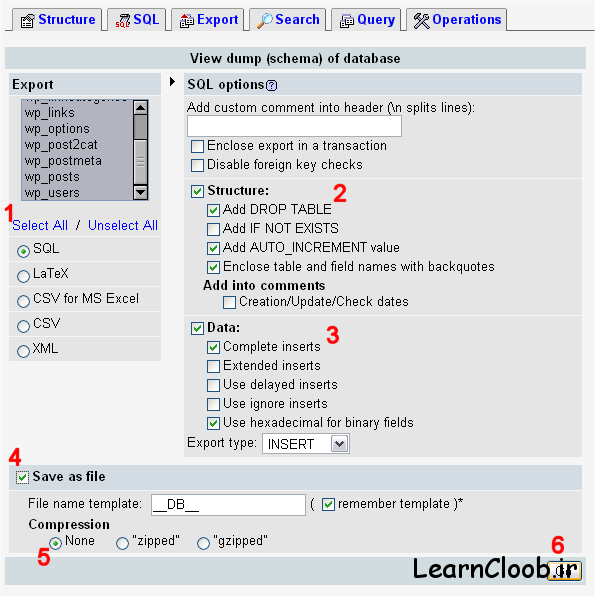
بک آپ خودکار :
پلاگین های مختلفی وجود دارد که که برای گرفتن پشتیبان خودکار از پایگاه داده وردپرس شما برنامه ریزی شده است .
این کار به مدیریت بک آپ از پایگاه داده ی شما کمک می کند . شما می توانید پلاگین های بک آپ خودکار را از Browser های پلاگین بر روی صفحه نمایش مدیریت وردپرس وجود دارد و یا از طریق دایرکتوری پلاگین وردپرس پیدا کنید .
 کلوپ آموزش آموزش از جنس اینترنت،آموزش رایگان آشپزی،بازاریابی و …
کلوپ آموزش آموزش از جنس اینترنت،آموزش رایگان آشپزی،بازاریابی و …




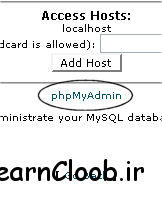
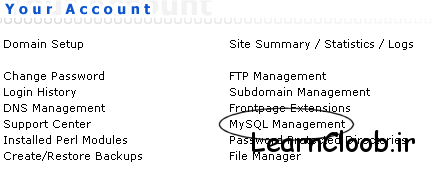
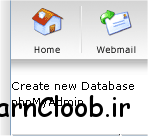

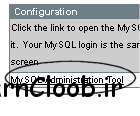


با سلام
ممنون عالی بود